【摘要】:视频文件:MP4\第2章\024.MP4在图样输出打印时,经常需要使用图框,将绘制好的图框创建成图块,可以方便绘图时调用。1.绘制图框01 新建“TK_图框”图层,设置颜色为“白色”,将其置为当前图层。图2-65 绘制矩形图2-66 偏移线段05 调用RECTANG/REC矩形命令、LINE/L直线命令、OFFSET/O偏移命令和TRIM/TR修剪命令,绘制标题栏,如图2-67所示。图2-67 绘制标题栏图2-68 输入文字02 调用BLOCK/B创建块命令,将图框创建成图块,如图2-68所示。

视频文件:MP4\第2章\024.MP4
在图样输出打印时,经常需要使用图框,将绘制好的图框创建成图块,可以方便绘图时调用。
1.绘制图框
01 新建“TK_图框”图层,设置颜色为“白色”,将其置为当前图层。
02 在“默认”选项卡中,单击“绘图”面板中的“矩形”按钮 ,在绘图区域指定一点为矩形的端点,选择“D”选项,输入长度为420,宽度为297,如图2-65所示。
,在绘图区域指定一点为矩形的端点,选择“D”选项,输入长度为420,宽度为297,如图2-65所示。
03 在“默认”选项卡中,单击“修改”面板中的“分解”按钮 ,分解矩形。
,分解矩形。
04 在“默认”选项卡中,单击“修改”面板中的“偏移”按钮 ,将左边的线段向右偏移25,分别将其他三个边向内偏移5。修剪多余的线条,如图2-66所示。
,将左边的线段向右偏移25,分别将其他三个边向内偏移5。修剪多余的线条,如图2-66所示。
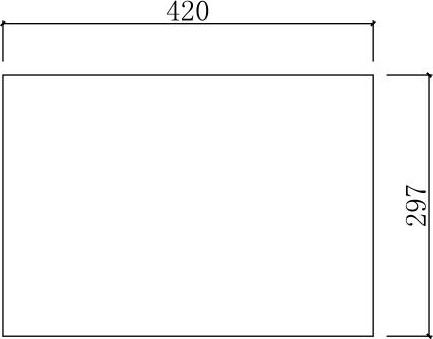
图2-65 绘制矩形
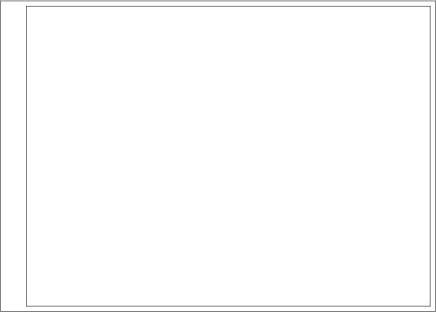 (www.xing528.com)
(www.xing528.com)
图2-66 偏移线段
05 调用RECTANG/REC矩形命令、LINE/L直线命令、OFFSET/O偏移命令和TRIM/TR修剪命令,绘制标题栏,如图2-67所示。
2.输入文字
01 调用MTEXT/MT多行文字命令,在标题框中输入文字,如图2-68所示。
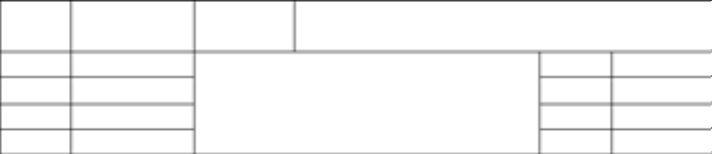
图2-67 绘制标题栏

图2-68 输入文字
02 调用BLOCK/B创建块命令,将图框创建成图块,如图2-68所示。
免责声明:以上内容源自网络,版权归原作者所有,如有侵犯您的原创版权请告知,我们将尽快删除相关内容。




